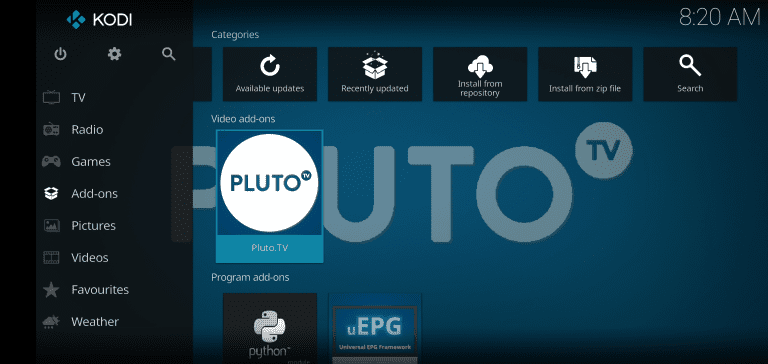Você usa o Kodi para ouvir música ou transmitir vídeos, mas não sabe como colocá-lo em tela cheia no seu PC? A maioria dos usuários acha difícil; no entanto, você pode fazer isso sem muito esforço.
Resposta rápida
Para tornar o Kodi em tela cheia em um PC, vá para o menu Iniciar, inicie o Kodi e pressione as teclas Alt + Enter juntas no teclado.
Para facilitar o processo para você, reservamos um tempo para escrever um guia passo a passo abrangente sobre como para tornar o Kodi em tela cheia em um PC. Também exploraremos o processo de streaming, atualização e correção do Kodi em seu computador.
 Índice
Índice
Criando Kodi em tela cheia em um PC
Se você não sabe como tornar o Kodi em tela cheia em um PC, nossos 3 métodos passo a passo a seguir ajudarão você a fazer essa tarefa rapidamente.
Método nº 1: usando atalhos de teclado
O melhor A maneira de entrar no modo de tela inteira do Kodi no seu PC com Windows é usando um atalho de teclado com a ajuda destas etapas.
Acesse o menu Iniciar no PC com Windows. Inicie o software Kodi. Pressione as teclas Alt + Enter simultaneamente. 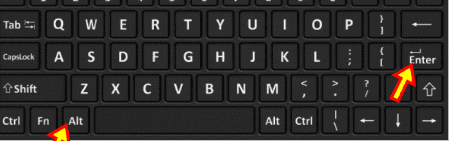
Agora, o Kodi sairá da janela modo e abra em tela cheia no seu PC com Windows.
Usando Mac?
Se você deseja tornar o Kodi em tela cheia em um computador Mac, pressione as teclas Command + Enter no teclado. Pressione as mesmas teclas para sair do modo de tela cheia.
Método #2: Através das configurações do PC
Outra maneira de tornar o Kodi em tela cheia é alterando as configurações do software fazendo estas etapas.
Clique no menu Iniciar no seu PC e inicie o Kodi aplicativo. Escolha o ícone Configurações no lado esquerdo. Selecione “Configurações do sistema”. Clique em “Exibir” no lado esquerdo. Selecione “Modo de exibição”. É isso!
Selecione “Tela cheia” na guia Exibir para sair do modo de janela do Kodi em seu PC.
Método nº 3: usando o aplicativo Kodi
Você pode instalar o aplicativo Kodi da Microsoft Store para usá-lo em tela cheia no seu PC com Windows com estas etapas.
Acesse a Microsoft Store no PC com Windows e procure pelo Kodi aplicativo. Clique em “Obter”.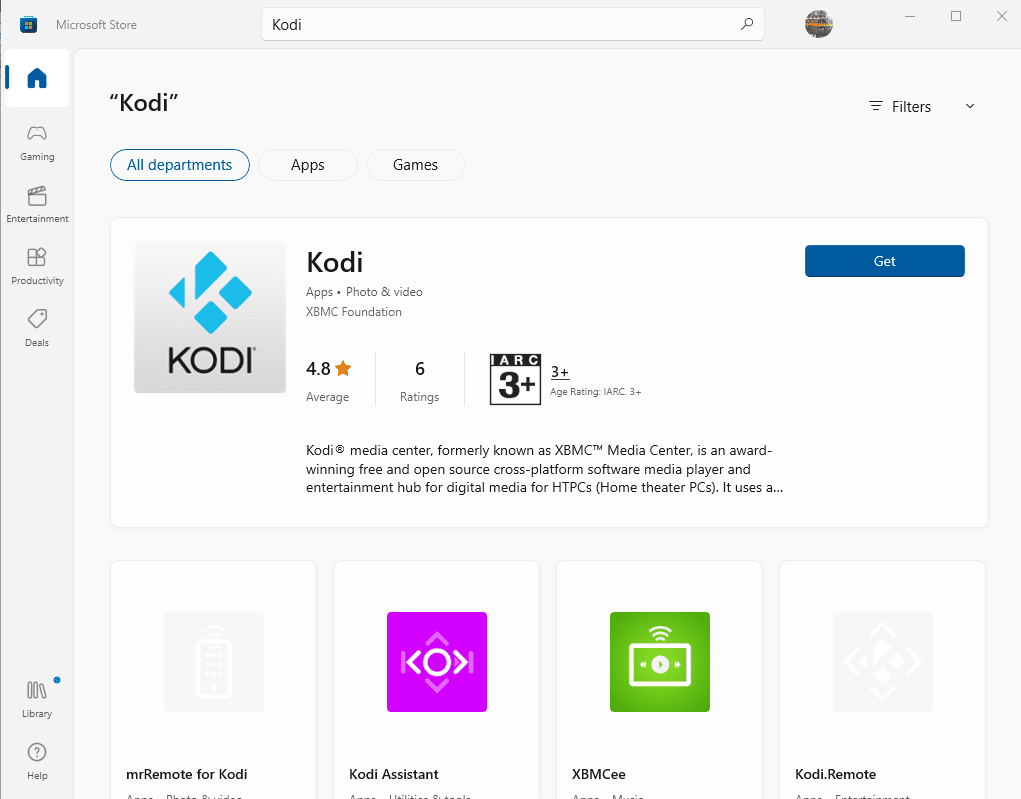 Acesse o menu Iniciar e inicie o aplicativo Kodi.
Acesse o menu Iniciar e inicie o aplicativo Kodi.
Agora, o aplicativo Kodi será aberto no modo de tela cheia no seu PC com Windows.
Como transmitir o Kodi em um PC
Se você deseja transmitir o Kodi no seu PC , siga estas etapas.
Siga as instruções na tela e transmitir vídeos no Kodi.
Como atualizar os complementos do Kodi
Os complementos do Kodi desempenham um papel essencial no bom funcionamento do software, portanto, você precisa mantê-los atualizados seguindo estas etapas.
Vá para o menu Iniciar e inicie o Kodi no seu PC. Clique em “Configurações” no menu à esquerda e selecione “Complementos”. Escolha o complemento que deseja atualizar. Clique em “Versões” e escolha a mais recente. Clique em “Atualização automática” para instalar a versão mais recente dos complementos Kodi em seu PC.
Por que o Kodi está travando no meu PC?
Se o Kodi continuar travando, você precisa atualizar os drivers gráficos do seu PC da seguinte maneira.
Clique em Windows + X teclas juntas no teclado. Selecione “Gerenciador de dispositivos”. Clique em “Adaptadores de vídeo”. Selecione “GPU”. Clique em “Atualizar driver”. Siga as instruções na tela para atualizar o driver gráfico do seu PC e evitar que o Kodi trave.
Se o Kodi continuar travando, reinicie seu dispositivo, limpe os arquivos de cache do software e atualize.
Resumo
Neste guia, discutimos vários métodos para tornar o Kodi em tela cheia em um PC. Também discutimos um método para transmitir o Kodi no seu PC.
Além disso, compartilhamos uma maneira rápida de solucionar o problema se o Kodi continuar travando no seu computador.
Esperamos que seu problema seja resolvido e você possa assistir rapidamente ao seu conteúdo favorito no modo de tela inteira.
Perguntas frequentes
Como faço para alternar entre o Kodi e outro aplicativo em um PC com Windows?
Se você abriu o Kodi no seu PC com Windows, mas deseja alternar para outro aplicativo, pressione as teclas Alt + Tab no teclado.
Como altero a resolução no Kodi ?
Você pode alterar a resolução no Kodi iniciando o software, navegando até Configurações e selecionando “Resolução”. Alterar a resolução não afeta o tamanho de exibição da imagem em seu PC. Portanto, é recomendável manter a resolução nativa mais compatível com o seu dispositivo.
Como altero o tamanho da tela do Kodi?
Para alterar o tamanho da tela do Kodi, você precisa iniciar o software no seu PC, clicar em Configurações, selecionar “Configurações do sistema” e selecionar o “ Especialista” modo. Vá para a guia “Exibir”, clique em “Calibração de vídeo” e ajuste o tamanho da tela.